Exchange Online の新しい Exchange 管理センターの配信不能の詳細レポート
新しい Exchange 管理センター (新しい EAC) の 配信不能の詳細レポート には、組織内のユーザーの配信不能レポート (NDR またはバウンス メッセージとも呼ばれます) で最も発生したエラー コードが表示されます。 このレポートには、電子メール配信の問題をトラブルシューティングできるように、NDR の詳細が表示されます。
注:
既定では、レポートには過去 7 日間のデータが表示されます。 レポートが空の場合は、日付範囲を変更してみてください。
このレポートを使用するために必要なアクセス許可については、「 メール フロー レポートを表示するために必要なアクセス許可」を参照してください。
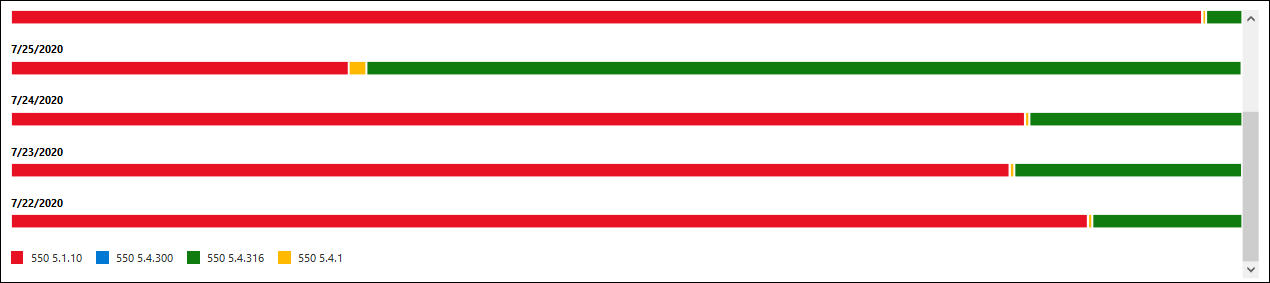
概要セクションのグラフには、特定の日に最も遭遇した NDR エラー コードが含まれています。 グラフ内の特定の色にカーソルを合わせると、その特定のエラー コードのメッセージ数が表示されます。
[ 配信不能の詳細 ] セクションには、日付とエラー コードの組み合わせごとに次の情報が表示されます。
- Date
- Count
- エラー コード
- サンプル メッセージ: このフィールドには、元のメッセージのサンプルのインターネット メッセージ ID (クライアント ID とも呼ばれます) が含まれています。 この値は、メッセージ ヘッダーの [Message-ID ヘッダー] フィールドに格納され、メッセージの有効期間中は定数です。
結果をすばやくフィルター処理するには、[ 検索![]() をクリックし、値の入力を開始します。
をクリックし、値の入力を開始します。
日付範囲またはエラー コードで結果をフィルター処理するには、 ボックスを使用します。 日付範囲は、最大 90 日まで指定できます。
後で保存して使用できる高度なフィルターについては、[ フィルター![]() をクリックし、[ 新しいフィルター] を選択します。 表示される [カスタム フィルター] ポップアップで、次の情報を入力します。
をクリックし、[ 新しいフィルター] を選択します。 表示される [カスタム フィルター] ポップアップで、次の情報を入力します。
フィルターに名前を付ける: 一意の名前を入力します。
[ 新しい句の追加] をクリックします。 句には、入力する必要がある次の要素が含まれています。
フィールド: [日付]、[ カウント]、[ エラー コード ]、または [サンプル メッセージ] を選択します。
演算子: または で始まるを選択します。
値: 検索する値を入力します。
[ 新しい句の追加] を必要な回数だけクリックできます。 複数の句で AND ロジック (<Clause1> AND <Clause2>...) が使用されます。
句を削除するには、[削除]
 クリックします。
クリックします。完了したら、[保存] をクリックします。 新しいフィルターが自動的に読み込まれ、フィルターに基づいて結果が変更されます。 これは、[ フィルター ] をクリックし、一覧から顧客フィルターを選択した場合と同じ結果です。
既存のフィルターをアンロードするには (既定の一覧に戻ります)、[
![フィルターのアクティブなフィルター] アイコン](../../exchangeonline/media/modern-eac-filter-active-icon.png) をクリックし、[すべてのフィルターのクリア] を選択します。
をクリックし、[すべてのフィルターのクリア] を選択します。
[ エクスポート] をクリックして、表示された結果を .csv ファイルにエクスポートします。
関連項目
その他のメール フロー レポートの詳細については、「 新しい EAC のメール フロー レポート」を参照してください。